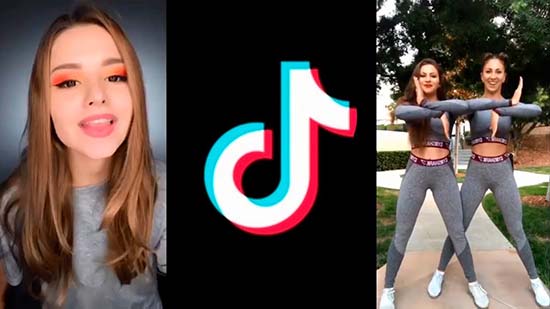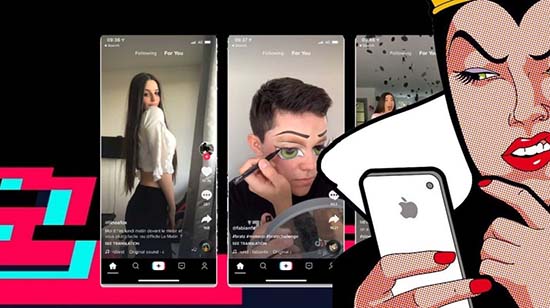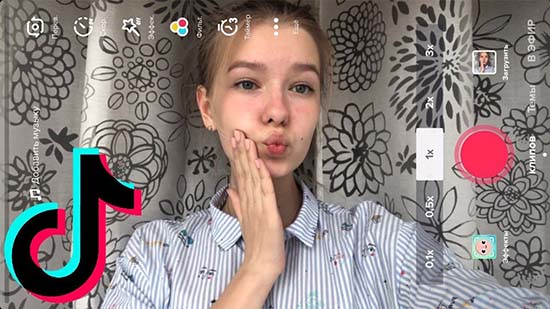- Как бесплатно смотреть ролики Тик Ток
- Возможности Tik Tok на ПК online
- Как загружать ролики на компьютер
- Загрузка клипов из Mozilla Firefox
- Как загрузить 15-секундное видео из Google Chrome
- Как сохранить видео ТикТок в Яндекс.Браузере
- Вывод
- Как в Тик токе посмотреть продолжение полного ролика
- Ограничения в Тик ток по длине роликов
- Почему клипы обрываются на самом интересном месте
- Как смотреть видео полностью
- На телефоне
- Инструкция для скачивания видео из тик тока на Андроид
- Через компьютер
Как бесплатно смотреть ролики Тик Ток
Войти в Тик Ток и бесплатно смотреть клипы онлайн на официальном сайте www.tiktok.com можно без регистрации, но сервис коротких видео будет работать в усеченном режиме. Если хотите получать персональные рекомендации в ленте, подписываться на авторов, читать и писать комментарии, ставить лайки и публиковать ролики, нажмите на красную кнопку в правом верхнем углу экрана и авторизуйтесь в приложении. Чтобы отправлять личные сообщения авторам и загружать клипы на компьютер, нужно скачать Tik Tok и запустить социальную сеть видеороликов через эмулятор Android. Альтернативный вариант – перейдите в интернет-магазин расширений Firefox Browser ADD-ONS или Chrome и установите дополнения для Mozilla Firefox, Google Chrome или Яндекс.Браузера.
Возможности Tik Tok на ПК online
Браузерная версия не требует дополнительных программ, транслирует видео на большом экране, не привязана к компьютеру пользователя, не зависает при медленном Интернете 10 Мбит/c, не лагает на старых ноутбуках с 4 ГБ ОЗУ. Смотреть клипы Тик Ток можно без регистрации.
- Открывайте сайт www.tiktok.com в Mozilla Firefox, Google Chrome, Яндекс.Браузере и Safari на ПК или ноутбуках с Windows и mac OS.
Полнофункциональная мобильная версия сайта работает на телефонах и планшетах с iOS и Android.
- Листайте ленту рекомендаций и смотрите смешные короткие видео TikTok без регистрации.
- Узнали никнейм любимого блогера в ТикТоке? Вбейте имя в строку поиска и получите доступ к клипам автора.
- Друзья рекомендуют короткий видеоролик в Telegram или WhatsApp? Кликните по ссылке и смотрите видео TikTok online в браузере.
- Щелкните по иконке с динамиком в правом нижнем углу видео, чтобы включить или выключить звук.
- Чтобы смотреть клип ТикТок на ПК на отдельной странице на большом экране, кликните по понравившемуся видео.
- Ведете авторский блог? Скопируйте код и дополните статью тематичным видеороликом.
- Наткнулись на мошенничество или нарушение авторских прав? Пожалуйтесь на тиктокера, и социальная сеть заблокирует нарушителя.
- Понравился клип? Ищите похожие видео по хештегам.
- Если хотите поделиться роликом с друзьями, наведите мышку на черную стрелку в сером кружке справа от видео и выберите Facebook, ВКонтакте, Twitter, WhatsApp или скопируйте ссылку и отправьте по почте или в мессенджере.
Как загружать ролики на компьютер
Как быть пользователям, которые хотят смотреть ролики online и сохранять понравившиеся видео на компьютер? Запустите приложение через эмулятор Android и пользуйтесь расширенным функционалом сервиса коротких видео на ПК и ноутбуке. Если не хотите разбираться с BlueStacks и MEmu, на помощь приходят расширения браузера. Приведем инструкцию для Mozilla Firefox, Google Chrome и Яндекс.Браузера.
Загрузка клипов из Mozilla Firefox
1. Щелкните по трем полоскам в правом верхнем углу и выберите «Дополнения».
Альтернативный вариант – нажмите комбинацию клавиш Ctrl+Shift+A.
2. В строке поиска вверху экрана напечатайте «tiktok» и нажмите Enter.
3. Щелкните по строчке «Advanced Downloader for TikTok».
4. Если есть время, почитайте описание и отзывы.
5. Нажмите на синюю кнопку «Добавить в Firefox».
6. Во всплывающем окне щелкните «Добавить».
7. Проставьте галочку «Разрешить расширению работать в приватных окнах» и нажмите «OK, понятно».
9. Наведите мышку на понравившееся видео в ленте и щелкните «Download».
10. Если смотрите клип на отдельной странице, перейдите по ссылке «Download» или нажмите на облачко в красном кружке в группе «Поделиться».
11. Нажмите «OK» в модальном окне и подтвердите сохранение файла.
Расширение преобразует видео в формат .mp4 и сохранит в папку «Загрузки».
Как загрузить 15-секундное видео из Google Chrome
1. Откройте браузер и скопируйте https://chrome.google.com/webstore/category/extensions?hl=ru& в адресную строку.
2. В окне поиска по магазину расширений введите «TikTokFull Download».
3. Из списка дополнений выберите «TikTokFull — Download Video TikTok, Douyin» и щелкните мышкой.
4. На странице расширения Chrome нажмите «Установить» справа от названия.
5. В модальном окне щелкните «Установить расширение».
Если используете Google Chrome под одной учетной записью на нескольких компьютерах, нажмите на кнопку «Включить синхронизацию».
6. Откройте официальный сайт Тик Ток.
7. Щелкните по зеленой стрелке в правом верхнем углу понравившегося видеоролика.
8. В соседней вкладке откроется сайт https://tiktokfull.com/ и предложит три варианта действий: «video no watermark (link 1)», «video no watermark (link 2)», «Audio mp3».
9. Чтобы скачать клип .mp4 на ПК, щелкните по первой ссылке «link 1».
10. Чтобы посмотреть ролик в отдельной вкладке браузера, нажмите «link 2».
11. Если хотите сохранить на компьютер звуковую дорожку без видео, кликните «Audio mp3».
Как сохранить видео ТикТок в Яндекс.Браузере
Яндекс.Браузер по умолчанию использует интернет-магазин Opera, в котором нет удобных расширений для загрузки видео из TikTok. Поскольку Яндекс.Браузер, как и Google Chrome, работает на «движке» WebKit, пользователи браузера Яндекс могут загружать дополнения в магазине Chrome.
Откройте страницу https://chrome.google.com/webstore/category/extensions?hl=ru& в Яндекс.Браузере и установите расширение 2021 года «TikTokFull — Download Video TikTok, Douyin». Щелкайте по зеленой стрелке и загружайте понравившиеся 15-секундные клипы на ПК. Подробная пошаговая инструкция по установке дополнения представлена выше.
Вывод
ТикТок в браузере не привязан к компьютеру, не отнимает время на настройки программы, не требует прав администратора и позволяет смотреть клипы на большом экране без регистрации. Если хотите формировать персональную ленту рекомендаций, комментировать ролики, публиковать авторское видео и сохранять клипы на компьютер, авторизуйтесь на сайте и установите расширение для Mozilla Firefox, Google Chrome или Яндекс.Браузера.
Как в Тик токе посмотреть продолжение полного ролика
Тик Ток – это удобный сервис для записи и просмотра коротких стекчей. Обидно, когда ролик обрывается на самом интересном месте и зритель не получает своего ответа на вопрос. В этой статье рассказано обо всех способах, как посмотреть видео из Тик Тока полностью.
Ограничения в Тик ток по длине роликов
Аудитория тик тока привыкла к короткометражным видео по 15 секунд. Это помогает удерживать внимание зрителей и быстро набрать популярность в сети. Максимальная продолжительность клипа составляет 60 секунд. За одну минуту можно рассказать всю важную информацию и не наскучить зрителю. Ролик длительностью более 60 секунд снять не получится. Для продолжительного по времени клипа подойдет больше Ютуб. Чтобы снять клип длительностью в одну минуту, необходимо просто записать вариант без музыкального сопровождения. Ролики с наложенной музыкой будут автоматически обрезаны до 15 секунд.
Почему клипы обрываются на самом интересном месте
Пользователи тик тока неоднократно замечали, что видео обрывается на самом интересном месте. Этот факт можно объяснить тремя причинами:
- Сам сервис Тик Тока обрезал клип, если его длительность была более одной минуты. Для видео с музыкой автоматическая обрезка происходит через 15 секунд.
- Неполадки с подключением. Ситуация банальная, но зрителю тик тока стоит проверить наличие интернет-соединение и попробовать подключиться повторно.
- Клип обрезал сам автор. Многие блогеры снимают серийные клипы, чтобы привлечь к своему каналу больше зрителей. Вторую часть можно увидеть после подписки и лайка. В результате автор получает подписку, а его клипы попадают в рекомендации и набирают просмотры.
Если хочется смотреть продолжение в тик ток, просто подпишитесь на блогера, который снял первую часть ролика. Это откроет доступ к остальным видео и поможет развитию канала.
Как смотреть видео полностью
Смотреть продолжение видео в тик ток можно со смартфонов, планшетов и персональных компьютерах. Максимальная продолжительность время просмотра одного ролика 60 секунд. В разделах ниже будет дана подробная инструкция, как в тик ток смотреть видео полностью на разных устройствах.
На телефоне
Если ролик постоянно прерывается или начинает сильно тормозить при просмотре на смартфоне, это может указывать на три фактора:
- Слабый сигнал подключения к интернету или низкая скорость. Чтобы устранить проблему нужно подключить тариф с высокой скоростью или найти другую точку доступа.
- Сбой приложения. Для начала нужно попробовать просто перезагрузить страницу, в 90% случаев этого будет достаточно. Если это не помогло, нужно попытаться обновить приложение Тик Ток или установить его заново, удалив предыдущие. Пользователю необходимо почистить кэш и посмотреть на смартфоне наличие свободной памяти. Если память телефона будет переполнена, то любой ролик начнет тормозить и не подгружаться до конца.
Другой причиной остановки ролика может быть разный формат записи. Стандартные видео записываются в разрешение 9:16, этот формат поддерживают большинство современных смартфонов. Если блогер записал ролик в другом формате, видео может плохо загружаться. Исправить этот недочет можно двумя вариантами:
- Поделиться роликов в другом мессенджере и попытаться открыть его там.
- Скачать ролик на смартфон.
При загрузке видео нужно убедиться, что на телефоне есть достаточно свободного места для установки.
Инструкция для скачивания видео из тик тока на Андроид
После загрузки ролика функция описания и комментариев будет недоступна. Скачать клип из тик тока можно по этой схеме:
- Открыть на смартфоне приложение Тик Ток.
- Открыть раздел « Рекомендации».
- Выбрать нужный ролик.
- Внизу будет стрелочка « Сохранить видео», нужно нажать на нее.
- Дождаться окончания загрузки.
Ролик будет доступен к просмотру в формате МР4 в стандартном проигрывателе, который установлен на смартфон. В статистике у блогера не отобразится информация о загрузке.
На яблочных гаджетах можно открыть ролик из Тик Тока при помощи мессенджера Инстаграмм по этой инструкции:
- Зайти в Тик Ток и выбрать нужный клип.
- Справа внизу будет отображаться белая стрелочка « Поделиться», по ней нужно кликнуть.
- Выбрать поделиться видео через инстаграмм, перед размещением выбрать « режим предпросмотра».
- Посмотреть ролик полностью, затем отменить выход публикации.
Эти простые способы помогут смотреть видео полностью из Тик Тока, если оно не открывается в приложении.
Через компьютер
Посмотреть видео полностью из Тик Тока на компьютере можно двумя простыми способами:
- Указать нужные параметры в приложении.
- Открыть видео в телеграмм.
Чтобы посмотреть ролик без загрузки и скачивания сторонних приложений необходимо воспользоваться инструкцией:
- Открыть Тик Ток на ПК.
- Указать раздел « Интересное» и « В тренде», они находятся в верхней части страницы.
- Найти нужный ролик и посмотреть его.
Если необходимо зайти на страницу блогера, просто кликните по его аватарке. Второй способ подойдет, если на компьютер установлен Телеграмм:
- Открыть Тик Ток на ПК.
- Найти нужный ролик и нажать клавишу « Поделиться».
- Выбрать мессенджер телеграмм.
- Запустить телеграмм на ПК.
- Найти нужный ролик и нажать клавишу « Скачать».
Теперь видео доступно к просмотру на компьютере. Его можно найти в файлах, которые сохраняются из приложения Телеграмм. При помощи этих простых способов можно наслаждаться роликами из Тик Тока без лишних подписок и лайков.